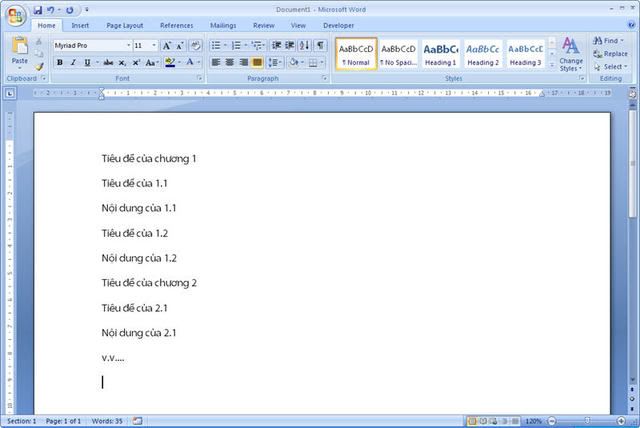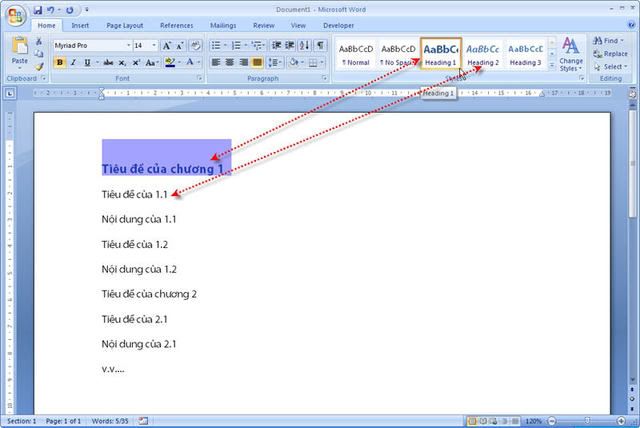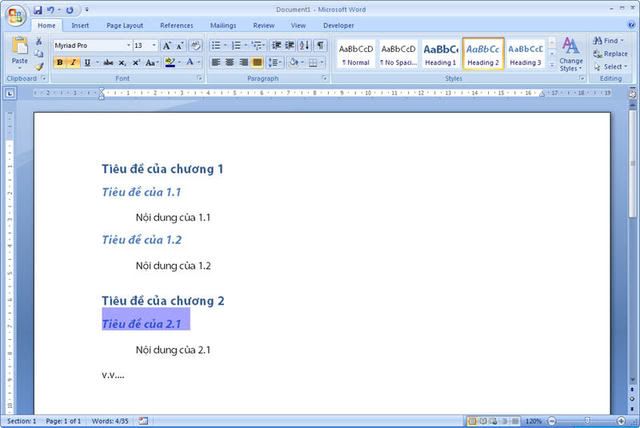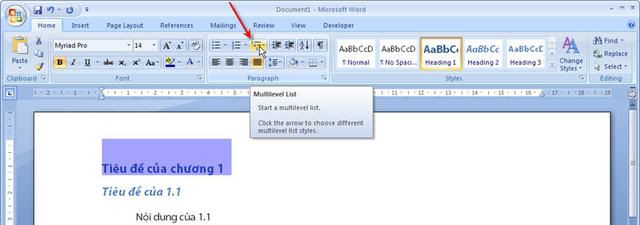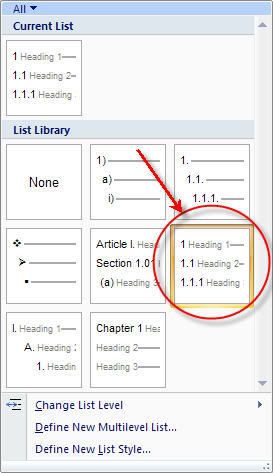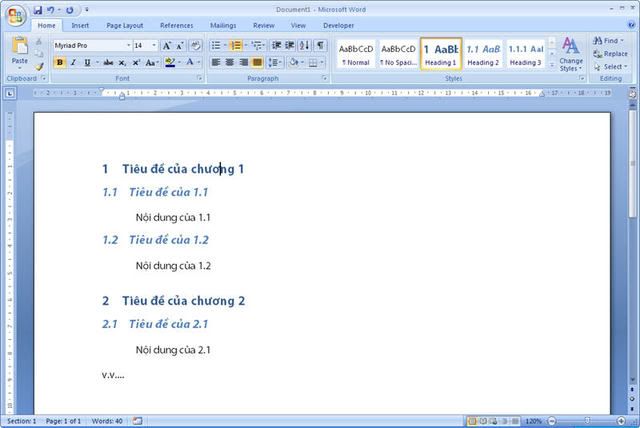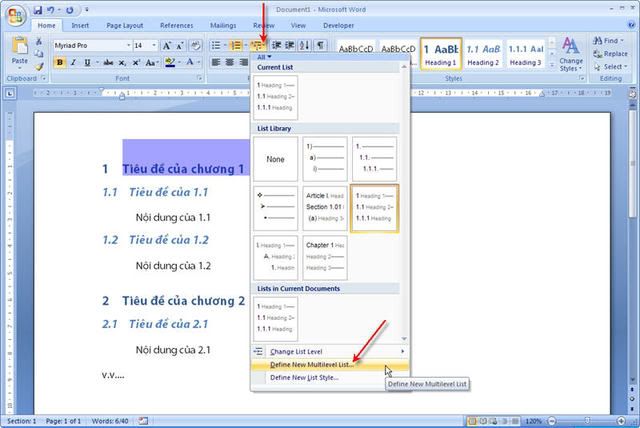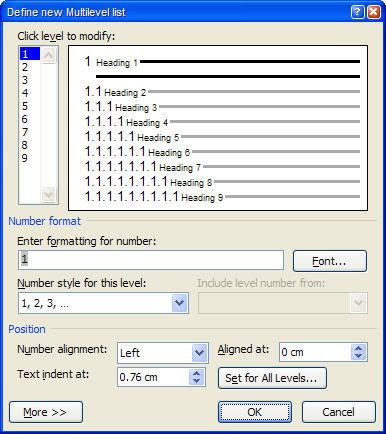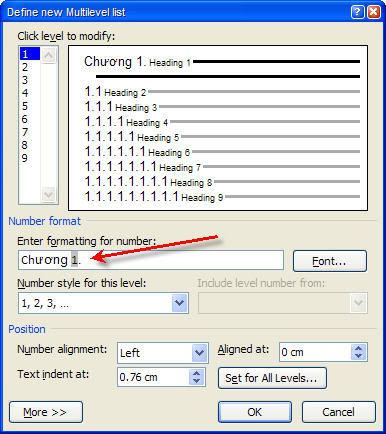Cách làm trong Word 2007 dễ vô cùng tận!
Giả sử bạn đang có văn bản thô sau đây, tất cả đều đang là Style Normal:
Bạn chọn dòng Chương 1 (sẽ có Style là Heading 1), nhấn vào Style Heading 1 có sẵn trên Ribbon:
Chọn tiếp dòng Tiêu đề của 1.1, nhấn vào Style Heading 2 trên Ribbon.
Rồi làm tương tự như vậy cho Tiêu đề của 1.2 (Heading 2), Chương 2 (Heading 1), Tiêu đề của 2.1 (Heading 2), v.v...
Ví dụ, sau khi đã định dạng Style cho Chương và những cái 1.1, 2.1... văn bản của bạn sẽ có dạng như sau:
Bạn chọn lại dòng Chương 1, rồi nhấn vào cái nút
Multilevel List trên Ribbon:
Một cái bảng sẽ xổ ra, bạn chọn cái nằm ở hàng thứ 2, bên phải, trong nhóm List Library, như hình sau:
Sau khi nhấn chọn, văn bản của bạn sẽ được định dạng lại như sau:
Lúc này, mấy cái chương 1 của bạn chưa có chữ "Chương", bạn nhấn chọn lại dòng Tiêu đề của chương 1, rồi nhấn vào nút khi nãy, chọn lệnh Define New Multilevel List...:
Bạn sẽ thấy một hộp thoại mở ra, trong khung Number Format đang có số 1. Bạn nháy con chuột vào trước số 1, gõ vào đó chữ Chương, rồi thêm cái dấu chấm sau số 1 cho đẹp:
Sau khi nhấn OK, bạn sẽ có tất cả những gì bạn yêu cầu trong topic này.
Thân.